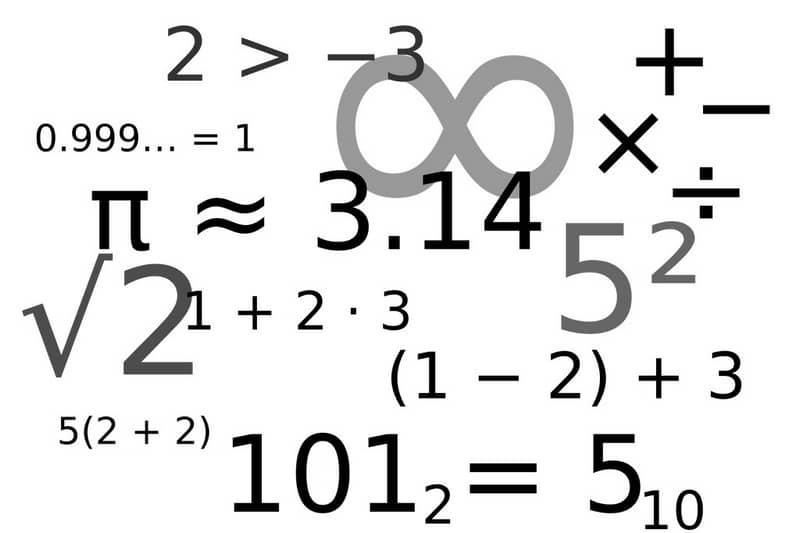
Niewiele osób o tym wie, ale w programie Word można wykonywać operacje matematyczne w najczystszym stylu Excela. Tym razem nauczymy się dodawać, odejmować, mnożyć, dzielić w programie Word – Wstaw formuły w słowie.
Chodzi o to, że na pewno aplikacja Microsoft Word posiada wiele ciekawych funkcji, wiele związanych z operacjami arytmetycznymi, możliwe jest także umieszczanie lub zapisywanie ułamków w Wordzie, kolejna akcja poszerzająca jej możliwości podczas korzystania z programu.
Tym razem nauczymy Cię, jak to zrobić proste operacje matematyczne w programie Word, ponieważ chociaż program jest potężny, ma swoje ograniczenia, więc jeśli chcesz użyć funkcji pierwiastka, pierwiastka kwadratowego, pierwiastka sześciennego itp., powinieneś użyć Excela, który jest bardziej odpowiedni do tego celu. Teraz przeczytaj nasz przewodnik dotyczący korzystania z podstawowej matematyki w programie Word.
Czy możesz wykonywać operacje matematyczne w programie Word?
Wiele osób uważa, że program Word służy wyłącznie do pisania i tworzenia tekstów, a matematyka to kwestia tabele excel, ale się mylą. Prawda jest taka, że Word dostarcza nam bardzo interesujących narzędzi, wśród których znajdziemy formuły.
Proponując formuły w programie Word, można wykonać wiele operacji matematycznychod najprostszych do bardziej złożonych, ale jak wskazaliśmy wcześniej, w przypadku operacji o dużym stopniu złożoności najlepiej jest używać Solvera do rozwiązywania równań, operacji matematycznych i finansowych w Excelu, ponieważ jest to niewątpliwie jeden z najlepszych biur narzędzia do tego celu. Mimo to, jeśli chodzi o podstawy, Word będzie działał doskonale.
Jak dodawać, odejmować, mnożyć, dzielić w programie Word – Wstaw formuły w programie Word
Proces wykonywania operacji matematycznych w programie Word to zaskakująco łatwe, właściwie każdy może to zrobić. Postępuj zgodnie z poniższymi instrukcjami, abyś Ty również mógł nauczyć się wykonywać proste operacje matematyczne w programie Word:
- Pierwszą rzeczą, jaką należy zrobić, jest utworzenie tabeli, aby to zrobić lub przejść do opcji Wstawić i wciśnij do środka Stół. Tutaj możesz zarówno bezpośrednio wskazać tabelę, jak i ją narysować, możesz to zrobić w sposób, który wydaje Ci się najwygodniejszy.
- Zorganizuj tę tabelę w sposób, który wydaje Ci się najlepszy, będzie to nasz obszar roboczy, w którym będą wykonywane wszystkie operacje matematyczne na formułach.
- Jak zauważysz na podanym przykładzie tabeli, najlepiej jest utworzyć tabelę poziomą, tak aby ostateczny wynik znajdował się po prawej stronie, na końcu tabeli.
Uzyskaj dostęp do formuł
- Aby zastosować formułę, przejdź do Prezentacja.
- W sekcji prezentacji znajdziesz wiele opcji, znajdź tę nazwaną Formuła i kliknij tam.
- Po naciśnięciu formuł na ekranie pojawi się miejsce, w którym powinna się znajdować formuła. Ta procedura musi być wykonywana przy każdej operacji.
Zsumować
- Będąc na celce przeznaczonej na wynik sumy postępuj zgodnie z krokami wskazanymi w naszym tytule Uzyskaj dostęp do formuł.
- Na sumę wzór jest następujący = SUMA (LEWO).
- Jak zauważysz, formuła integruje słowo LEWO, co w języku angielskim oznacza lewo, co oznacza, że formuła doda wszystkie cyfry znajdujące się po lewej stronie.
- Po prostu wpisz tę formułę i naciśnij Akceptować aby wynik się pojawił.
Do odjęcia
- Będąc w sekcji formuł, aby przeprowadzić proces odejmowania, musisz znać pozycję liter i cyfr danych. To bardzo proste, pierwsza pozycja naszej tabeli reprezentuje literę DO i liczbę 1. Litery A, B, C itp. Są umieszczone poziomo. podczas gdy w pionie są to liczby 1, 2, 3 itd.
- Rozumiejąc to, w przypadku naszej tabeli, aby odjąć wszystkie wartości, formuła wyglądałaby następująco: = C2-D2. Następnie wprowadź tę formułę w wierszu wzoru.
Mnożyć
- W przypadku mnożenia zasada jest taka sama jak przy odejmowaniu, wystarczy wskazać na dane w tabeli i użyć znaku mnożenia. W naszym przypadku formuła byłaby taka = B4 * C4 * D4 * E4.
- Po utworzeniu wzoru wystarczy nacisnąć Akceptować aby pokazać wynik.
Podzielić
- Dzielenie przebiega tak samo, jak w przypadku odejmowania i mnożenia.
- Wystarczy wykonać formułę wskazującą pozycje danych, w naszym przypadku wzór wyglądałby następująco: =B5 / C5.
- Po wpisaniu formuły kliknij Akceptuj, a wynik zostanie wyświetlony.

To jest sposób na zrobienie tego operacje matematyczne jak w przypadku dodawania, odejmowania, mnożenia i dzielenia w programie Word. Jak zobaczysz, jest to bardzo przydatne narzędzie w różnych sytuacjach, a jeśli chcesz wykonywać bardziej złożone operacje, takie jak wstawianie równań i formuł matematycznych w programie Word, są również sposoby, aby to zrobić.

